

iMazing苹果管理助手是基于Windows系统打造的一款超实用iOS设备管理工具,这款软件专注于iOS设备管理,并能够提供多种设备管理功能,让用户只需将iMazing与苹果设备连接,即可轻松进行传输文件,浏览保存信息等操作。
iMazing的文件传输功能更符合普通人使用习惯,无论是音乐、照片还是应用,这款软件都够轻松进行传输,同时还支持无限制备份还原个别的iOS应用程序和自定义保存的数据,让你再也不怕数据的丢失问题。
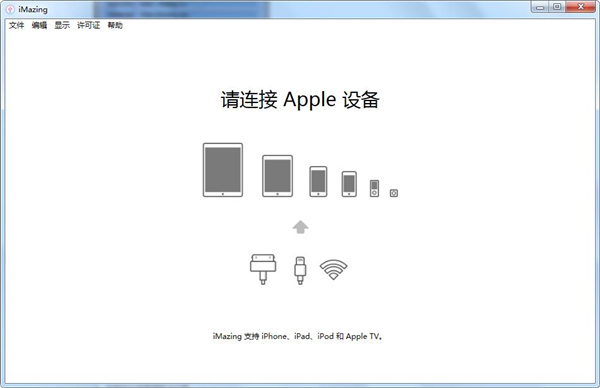
1、智能备份
iMazing永远不会覆盖您的iPhone和iPad备份,并且不需要付费云存储,可靠和创新,是市场上唯一免费提供自动和无线备份解决方案的软件。
2、管理应用程序
将您的应用程序下载到您的计算机,并将它们安装到您的iOS设备,保存并恢复游戏进度或应用程序文档和设置。
3、高效数据转移
通过USB将两台设备连接到您的计算机,启动iMazing设备到设备传输助手,等待iMazing小心地从一台Apple设备复制到另一台Apple设备。
4、轻松访问相册
无需iCloud或iTunes即可轻松保存和传输照片和视频。通过USB或Wi-Fi从计算机访问照片。
5、ios高级管理
iMazing是高级用户的优秀iOS经理。享受高级连接,备份和诊断解决方案等独有功能,所有这些都是专为系统管理员,开发人员和极客开发的。
6、导出Safari数据
将Safari书签从iPhone或iPad传输到Mac或PC而无需iCloud。备份您的阅读清单,从备份中提取移动浏览历史记录。
7、简单的音乐传输
在iOS设备和计算机之间自由移动音乐。无需使用iTunes即可来回传输媒体文件。

一、从 iPhone、iPod 和 iPad 向 Mac 和 PC 传输文件
1、可在任何 Mac 或 PC 及任何 iOS 设备间传输文件,兼容所有类型的应用文稿、数据和媒体内容。
2、通过速度超快的 USB 或 Wi-Fi 连接,享受畅快的使用体验。
3、云?越狱?iTunes 帐户?同步?统统不需要,一样能搞定——全新的 iOS 9 也不在话下。
二、设备备份和恢复管理
1、备份、恢复和克隆任何 iOS 设备,可完整进行,也可根据数据集有选择地进行。
2、保留您所有设备的完整存档,包括应用程序数据。可随时在任何设备上恢复这些数据。
3、备份和恢复应用或应用程序数据(iOS 9)——可节省空间,也可按需重新安装应用程序。
三、传输 iPod、iPhone 和 iPad 音乐文件本应如此便捷
1、在任何 iPhone、iPod 或 iPad 与任何 Mac 或 PC 之间传输音乐。
2、双向工作,无需先进行同步,也无需匹配的 iTunes 帐户,即可与 iOS 设备传输数据。
3、可更改音轨、专辑、播放列表和播放次数:按照您的喜好重建 iTunes 资料库。
四、复制、保存和管理 iPhone 数据和图片
1、将 iPhone 的全部数据传输到任何电脑:文本信息和图片(短信、彩信和 iMessage)、通讯录、语音邮件、语音备忘录、备注和通话记录。
2、从您的 Mac 或 PC 管理 iPhone 通讯录:直接导入或导出通讯录(支持 vCard、Mac 版通讯录应用和 Windows 通讯录)
3、将每张图片和每段影片复制到您的电脑,来源包括相机胶卷、您的相簿乃至 iCloud 照片流。
五、将全部媒体、数据和设置都传输到一部新 iPhone
1、要将您 iPhone 上的全部数据传输到一部运行 iOS 的新设备上,只需采取两个超级简单的步骤
2、为媒体、应用程序数据和设备设置等创建完整备份。为降低磁盘开销,音乐和视频资料库是分来处理的
3、一键恢复全部数据:安全可靠,任何地方用任何电脑,不受 iCloud 限制,无需任何事先同步,也不论 iTunes 帐户是否已关联,都能发挥作用。
1、音乐
获取音乐,无需使用iTunes同步。 可以将兼容iOS的音轨拷贝到_音乐_应用中,或者拷贝到任何兼容的第三方音频播放器应用中,例如VLC。
2、铃声
将短音轨放到iMazing中,您可以将它们发送到iPhone中作为铃声。
3、联系人
快速将 vCards (.vcf) 添加至 iPhone 通讯录,无需前思后想。
4、图书
将 EPUB 图书和 PDF 拷贝到 iPad 的“图书”应用。漫画也可以进入免费的_ComicFlow_应用。
5、文件
将整个文件夹传输到 FileApp、GoodReader、Documents 等喜爱的文件管理应用中,将来还会支持更多应用。
6、照片
JPEG 和 PNG 图片在可以在家庭 iPad 上轻松变成相册!只需拖放含有照片的文件夹即可,剩下的交给 iMazing 来完成。
7、您的电影
随时随地观看喜爱的电影和电视剧,选择将它们拷贝到 Apple 的_TV_应用或_Infuse_和_VLC_等第三方播放器,一切由您决定。
8、应用
将内容推送到支持 _iTunes 文件分享_的应用(Acrobat Reader、Apple 的 _Pages_和_Keynote_或 Microsoft 的_Word_和Excel)以及其他许多创意和专业应用。
1、在本站下载imazing官方版软件后,在电脑本地得到一个.exe文件,双击.exe文件打开软件安装界面,点击【下一步】。
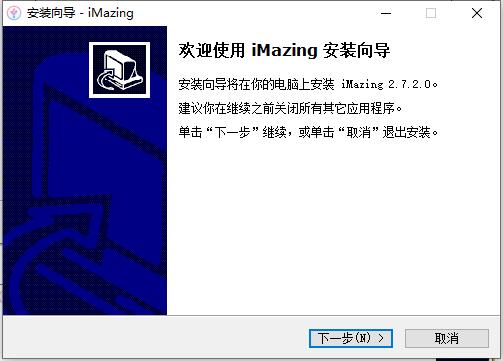
2、选择imazing安装位置,您可以点击【浏览】,在打开的窗口中您可以自行选择软件安装位置,选择完成后点击【下一步】。
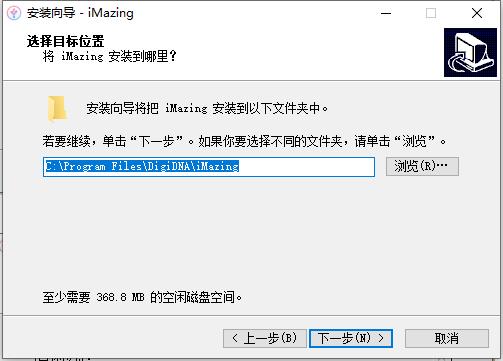
3、选择imazing快捷方式存放位置,选择完成后点击【下一步】。
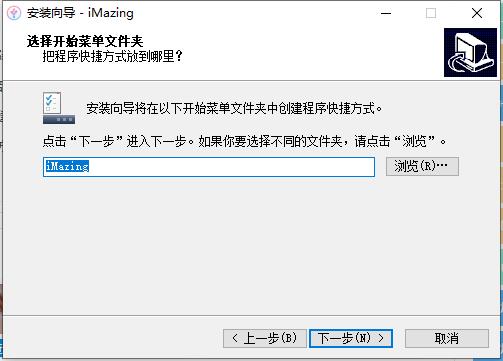
4、选择是否创建imazing快捷方式,选择完成后点击【下一步】
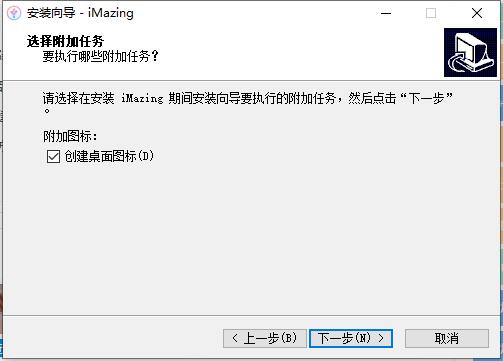
5、准备安装imazing,点击【安装】就可以了。
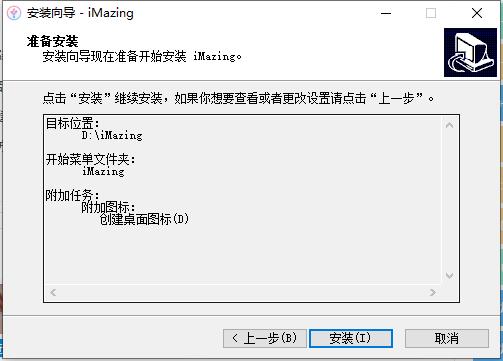
6、imazing正在安装中,您需要耐心等待安装完成。
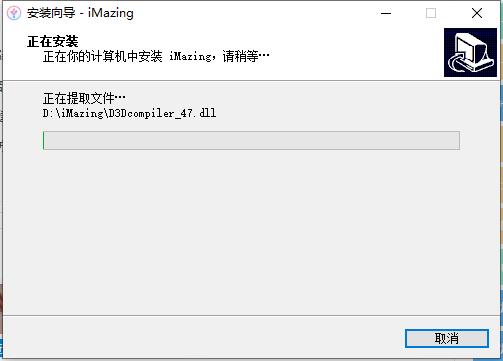
7、imazing安装完成,取消勾选【运行imazing】,点击【完成】退出软件安装。
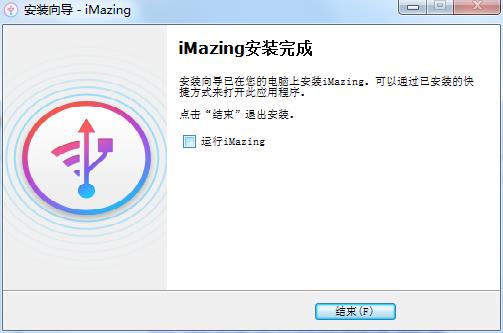
1、首先,选择上方“编辑”功能栏目下的“偏好设置”功能。
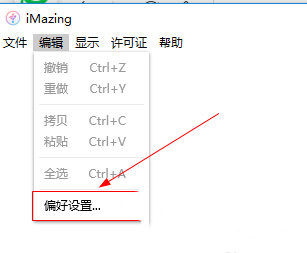
2、在Imazing的偏好设置下可以看到存在“备份”功能,点击即可看到用户当前备份存档的存放位置,需要修改的话,点击下拉框中的“选择”即可。
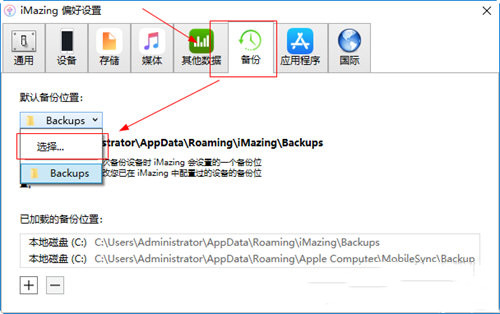
3、最后一步就是选择自己设置存档的存放位置即可,可以放在显眼的位置,方便日后调用。
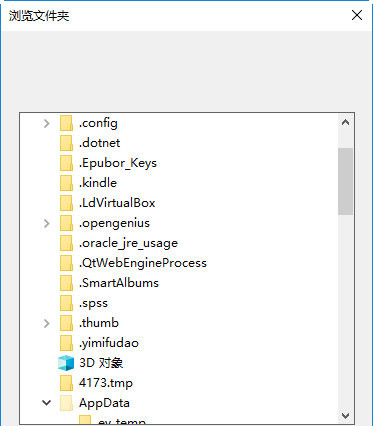
1、应用程序文件夹
在应用程序文件夹中,可以针对某一应用程序的文件数据进行管理。对于某一具体应用,应用程序文件夹的查看方式有两种。
第一种查看方式:“备份”文件夹中,可以直接查看之前备份过得应用数据。如果之前没有备份过,需要使用iMazing进行一次备份,具体备份方法可参考:使用iMazing对iPhone进行备份。
第二种查看方式:文稿”文件夹中查看数据,需要应用支持“文件共享”。由于iOS设备自带的沙盒功能,每个iOS程序都有一个独立的文件系统(存储空间),而且只能在对应的文件系统中进行操作,并不是所有的应用都可以直接查看数据,具体的某一应用是否支持“文件共享”,需要在应用商店中查看。
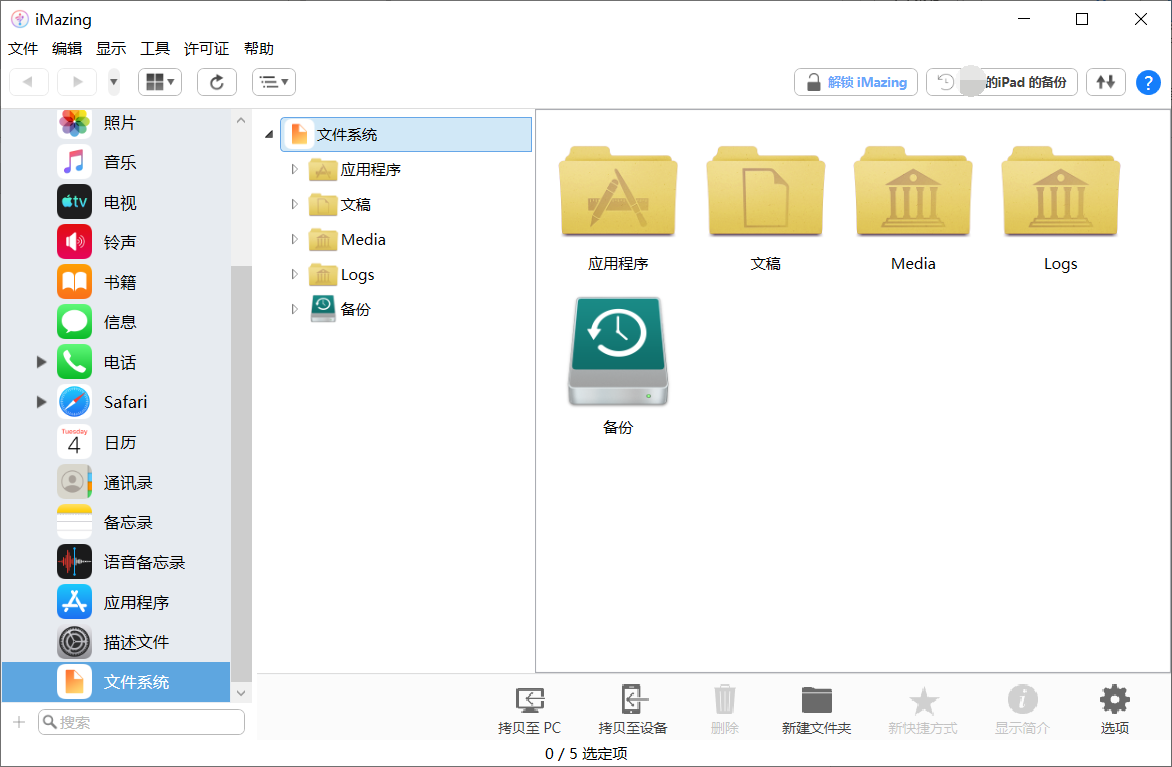
2、文稿文件夹
文稿文件夹可以视作一个“U盘”,可以使用iMazing将文件导入至文稿文件夹,也可以将文件从文稿文件夹中导出至电脑后再查看。但是需要注意的是,由于iOS系统的原因,这些文件是无法在iOS设备中直接查看的。
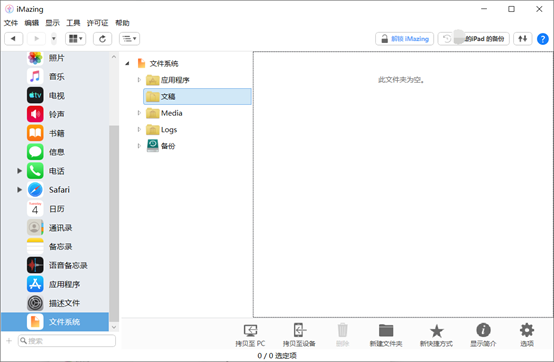
3、Media(媒体)文件夹
在媒体文件夹中,可以访问iOS设备的媒体库。
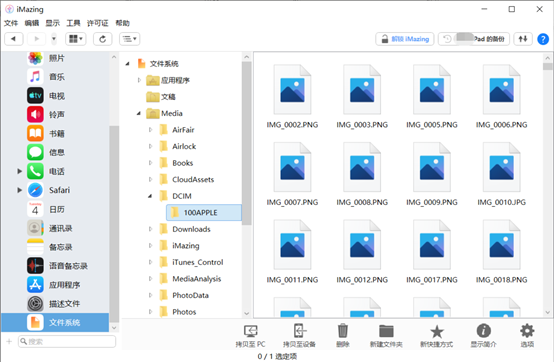
为了设备安全,最好不要修改媒体文件夹中储存的文件。在此文件夹中添加的文件不会显示在iOS设备中,而删除文件可能会损坏媒体数据库,导致各种潜在问题。
不过,将文件从媒体文件夹复制到电脑中是很安全的,可以将其复制到电脑后再进行修改。
4、Logs(日志)文件夹
在这个文件夹中,可以访问系统和第三方应用程序的日志文件,此功能较适合开发者使用,普通用户一般不会使用到这个文件夹中的内容。
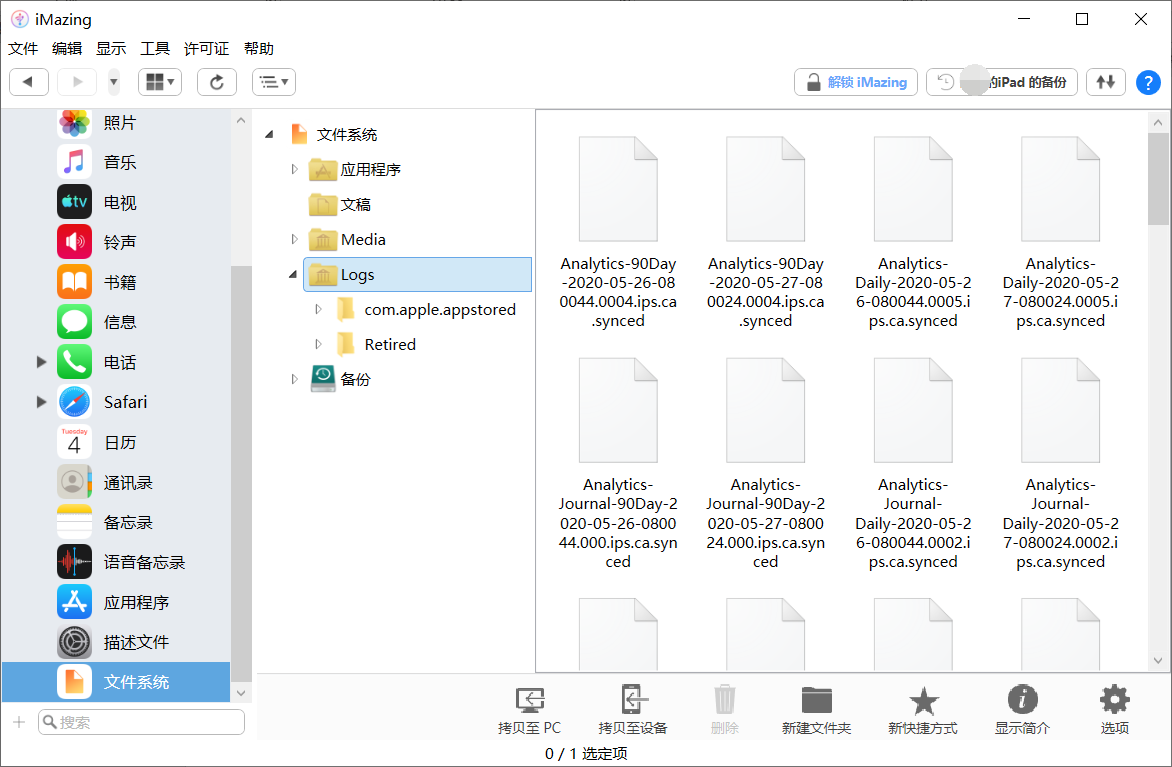
5、备份文件夹
如果之前对iOS设备进行过备份,文件系统中还会出现备份文件夹。在备份文件夹中可以查看到之前备份过的文件内容。
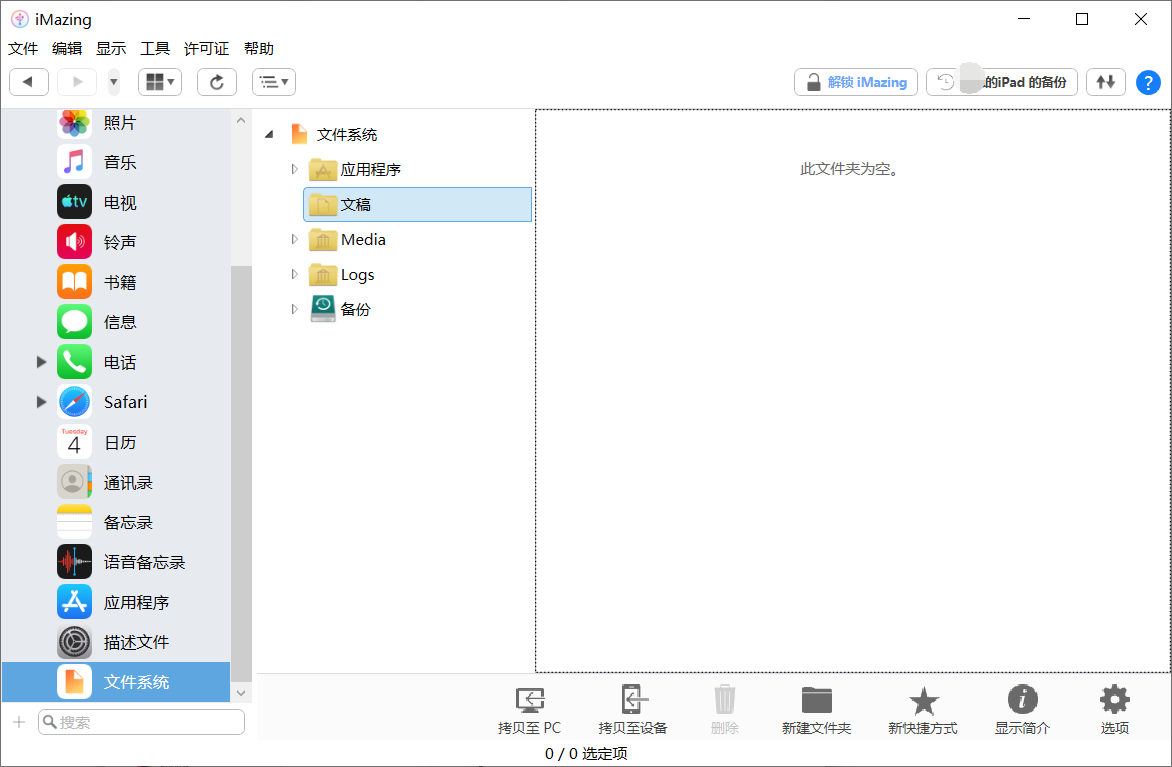
6、Root文件夹
当设备越狱后,才能看见此文件夹。在这个文件夹中可以看到一些由于iOS系统限制而无法查看到的系统内部文件。
问:iMazing支持哪些iOS设备?
答:几乎支持所有 iPhone、iPad 和 iPod touch 型号。如果您的设备运行较旧的 iOS 版本(早于 iOS 5),则某些功能可能无法使用。
问:iMazing与iTunes备份有何不同?
答:备份过程与之相同。事实上,为了节省空间,iMazing 使用与 iTunes 相同的备份位置。但是,在 iTunes 维护设备的单个快照的位置,iMazing 会生成多个类似快照的 '时间机器',让您可以更加细致地进行浏览和恢复。另外,iMazing 与 iTunes 的不同之处还在于它支持您对备份进行处理:查看其内容、在恢复之前为其添加或删除应用等。
 立即查看
立即查看304MB/国产软件
2021-10-11
 立即查看
立即查看55.6MB/国产软件
2021-03-08
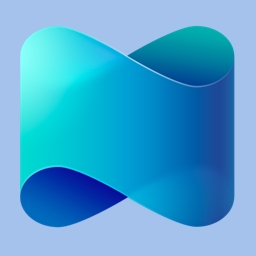 立即查看
立即查看184MB/国产软件
2021-09-01
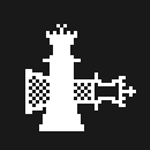 立即查看
立即查看8.88MB/国产软件
2021-01-13
 立即查看
立即查看51.1MB/国产软件
2021-10-26
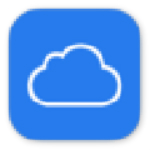 立即查看
立即查看10.41MB/国产软件
2021-03-20
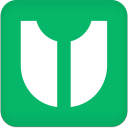 立即查看
立即查看43.8MB/国产软件
2021-07-09
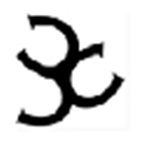 立即查看
立即查看126.12MB/国产软件
2021-03-10
 立即查看
立即查看113.03MB/国产软件
2021-01-04
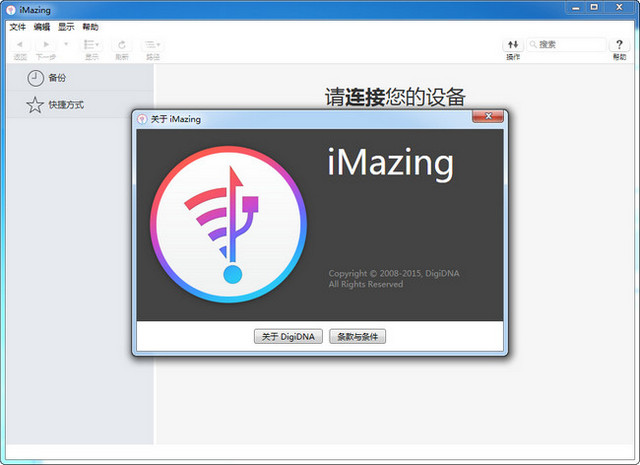
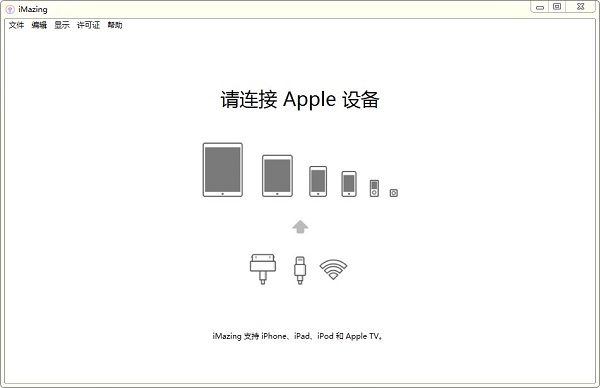
UPUPOO激活码领取软件77.98MB / 2021-02-06
点击查看Photoshop 2020破解版1.9GB / 2021-01-04
点击查看Maya2021最新版1.86GB / 2021-02-03
点击查看Xshell7激活破解版88.18MB / 2021-01-14
点击查看RPG Maker MV全能修改器507KB / 2021-01-05
点击查看OC渲染器4.0破解版114.83MB / 2021-01-15
点击查看AI全自动剪辑软件破解版121MB / 2021-02-19
点击查看Auto Unlocker破解版35.7MB / 2021-11-12
点击查看diskgenius专业版38.7MB / 2021-09-25
点击查看Photoshop 2020破解版1.9GB / 2021-01-04
点击查看方方格子Excel工具箱下载94.55MB / 2021-02-04
点击查看CorelDRAW2021破解版727.34MB / 2021-01-16
点击查看